안녕하세요, CIMON입니다.
멀티 모니터 설정에는 운영체제의 종류와 사용중인 CIMON-SCADA의 버전에 따라 상이하므로 해당 사항 확인 후 본 내용을 참고하시기 바랍니다.
*주의 사항*
CIMON-SCADA V3.90 부터는 모니터가 반드시 순서대로 위치하지 않아도 멀티모니터 환경 구성이 가능합니다.
CIMON-SCADA V3.90 미만 버전을 사용하시는 경우, 모니터가 좌측 기본 디스플레이(본체), 우 측 확장 디스플레이(확장 모니터) 순으로 지정되어야 합니다.
다음은 CIMON-SCADA V3.90 미만 버전 사용 시 운영체제별 환경 구성 방법입니다.
- Window XP 운영체제
- Window 7 운영체제
- Window 8.1, 10 운영체제
[ 준비 사항]
우선 기본 모니터와 확장하고자 하는 모니터, 총 2 대가 필요하며 (모니터 추가 가능) 해당 PC 의 그래픽 카드가 듀얼 모니터 기능을 지원하여야 합니다.
노트북에서 구성할 경우는 최소 1 대의 모니터가 필요합니다.
당사 터치 제품의 경우 D-SUB 으로만 확장이 가능한 점 유의 하시기 바랍니다.
확장 모니터의 전원케이블과 RGB(D-SUB 단자) 케이블을 연결합니다.
[ 설치 방법]
◆ Window XP 운영체제에서 듀얼 모니터 설정하기◆
[바탕화면]-> [마우스 우클릭] -> [속성]
속성 버튼 클릭후 디스플레이 등록 정보 화면의 설정 화면으로 이동합니다.
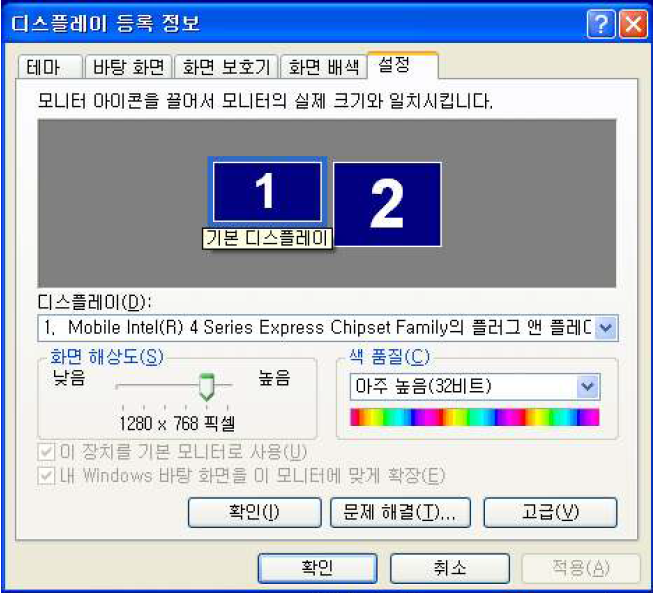
보조 디스플레이에서 ‘내 Windows 바탕 화면을 이 모니터에 맞게 확장’ 을 설정 하시고 각각의 모니터 위치에 맞게 1,2 의 위치를 조정해주시면 됩니다.
(Windows XP 의 경우 적용 후 확인 버튼을 눌러야 설정이 완료됩니다.)
◆Window 7 운영체제에서 듀얼 모니터 설정하기◆
[바탕화면] -> [마우스 우클릭] -> [화면해상도]
접속하시면 아래와 같이 2 개의 모니터가 감지된 것을 확인할 수 있습니다.
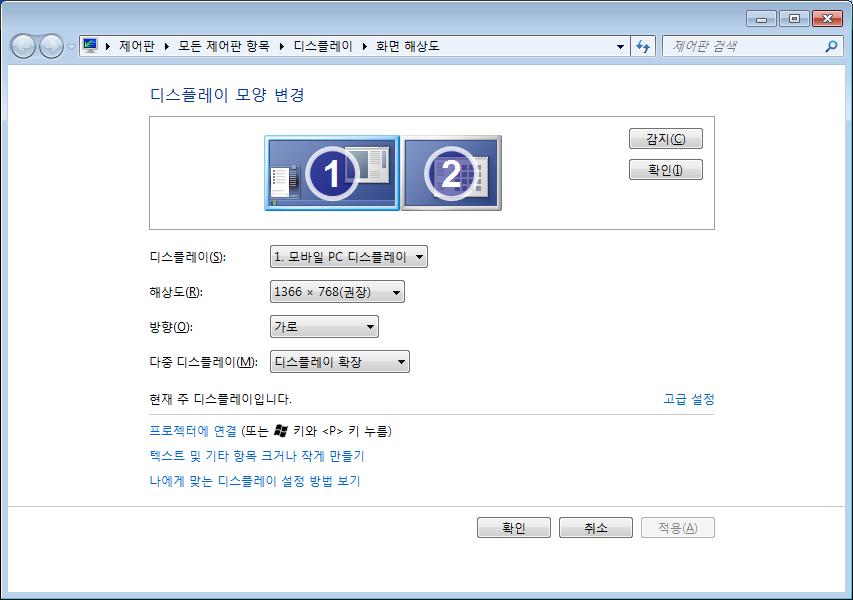
만약 모니터가 1 개만 표시되어있다면 [감지] 버튼을 눌러 모니터를 감지합니다.
다중 디스플레이에서 주모니터로 사용할 모니터에만 ‘바탕 화면 표시’를 설정합니다.
서브로 사용할 모니터를 클릭하고 다중 디스플레이 에서 [디스플레이 확장] 을 선택합니다.
각각의 모니터의 위치에 맞게 모니터 1,2를 조정하여 주시기 바랍니다.
◆Window 8.1, 10 운영체제에서 듀얼 모니터 설정하기◆
[바탕화면] -> [ 마우스 우클릭] -> [디스플레이 설정]
이 후 설정은 Windows7의 절차와 동일합니다.
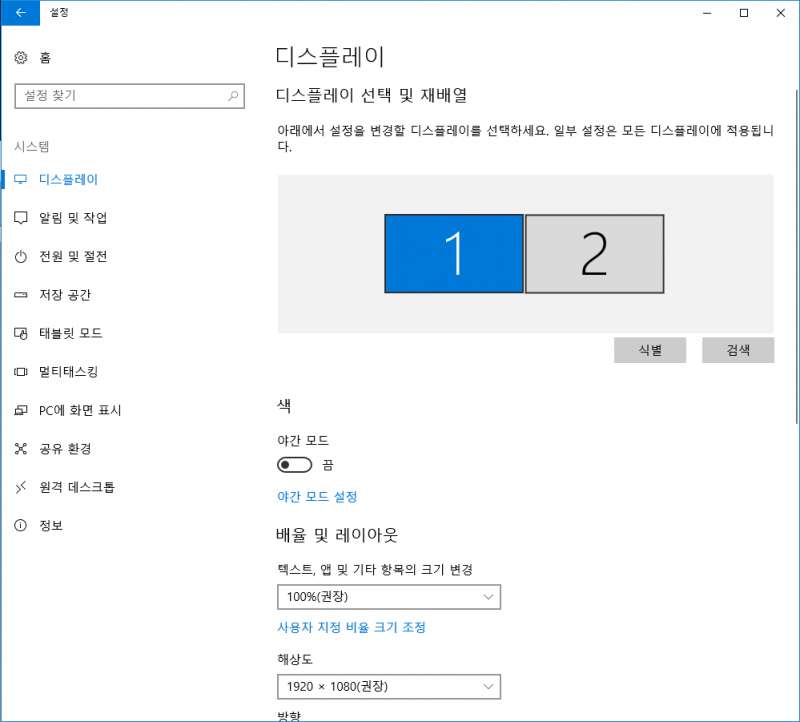
이 후 CIMON-SCADA 멀티모니터 기능 사용에 대하여는 [도움말]-[목차]-[멀티모니터 기능항목]-[멀티프레임 화면 구성] 항목을 참조하시기 바랍니다.
또는 [CIMON 홈페이지] – [다운로드 센터] – [CIMON SCADA 사용자 매뉴얼]을 참조하여 주시기 바랍니다.
언제나 고객을 먼저 생각하는 CIMON이 되겠습니다.
감사합니다.
#멀티모니터#멀티#모니터#화면구성#화면#구성#Multi#Monitor#MultiMonitor#여러대
